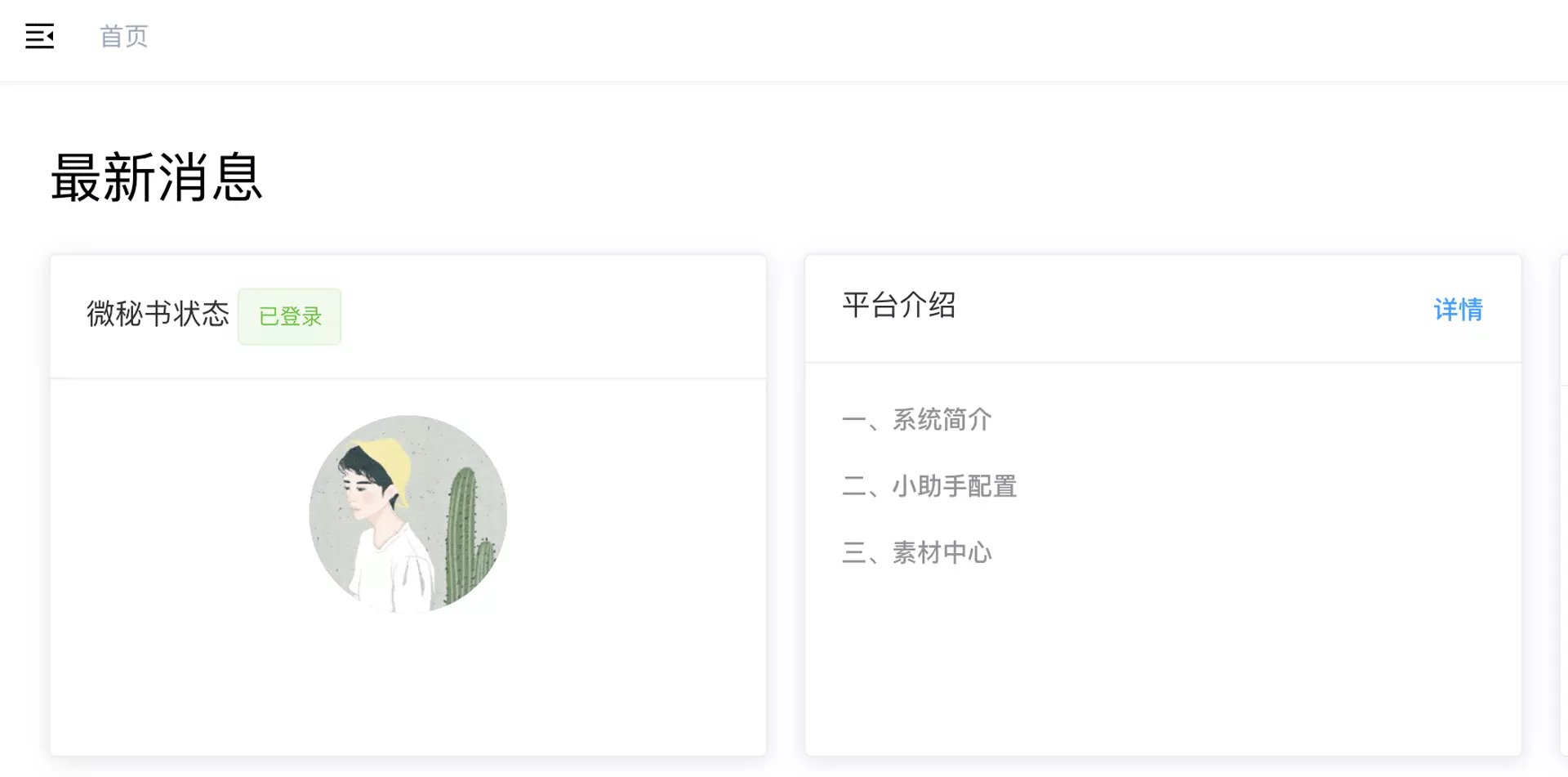平台构思
- 独立账号登录管理
- 所有配置工作都转移到前端可视化页面
- 远程重启项目
- 实时显示登陆状态
- 拥有一个素材库
- 无缝对接智能对话平台
- 平台端以创建应用的模式对接客户端
- 客户端无需关心代码逻辑,只需填入APIKEY和APISECRET即可
- 客户端不关心用户使用的平台(docker化部署)
- 平台后续可以扩展更多功能
平台地址:《智能微秘书》
功能
- 微信每日说,定时给女朋友发送每日天气提醒,以及每日一句
定时提醒
- 当天定时提醒 例:”提醒 我 18:00 下班了,记得带好随身物品”
- 每天定时提醒 例:”提醒 我 每天 18:00 下班了,记得带好随身物品”
- 指定日期提醒 例:”提醒 我 2019-05-10 8:00 还有7天是女朋友生日了,准备一下”
智能机器人
- 天行机器人
- 图灵机器人
- 更多
群定时任务
- 群新闻定时发送
- 群消息定时发送
- 更多功能等你来pr
关键词
- 关键词加好友
- 关键词加群
- 关键词回复
- 关键词事件
- 天气查询 例:”上海天气”
- 垃圾分类 例:”?香蕉皮”
- 名人名言 例: “名人名言”
- 老黄历查询 例: “黄历2019-6-13”
- 姓氏起源 例: “姓陈”
- 星座运势 例: “*双子座”
- 神回复 例: “神回复”
- 获取表情包 例: “表情包你好坏”
- 获取美女图 例: “美女图”
- 更多待你发现
- 进群自动欢迎
- 加好友自动回复
好友及群管理
- 好友列表
- 群列表
- 聊天记录
- 数据分析
自动更新配置文件,无需重启
- 默认给机器人发送 ‘更新’ 触发拉取新配置文件操作,可在面板
小助手配置->关键词回复->关键词事件进行修改关键词
技术选择
后端
为了达到想要的效果,一个完整的后端平台是必不可少的,由于自己是前端开发,所以能想到的熟悉语言就是js了,而js可以拿来写后端的就是nodejs了,那是选择自己从0搭建一套完整的解决方案还是选择一个现成的框架去做,我也纠结了很久,最后还是确定下来使用egg来实现自己的后端功能。不得不说egg是真的很强大,它的插件和中间件功能让人眼前一亮,而且集成的很多功能可以让我专注于业务逻辑开发,而不需要考虑过多的配置。
前端
前端首先选的就是vue和element的搭配了,毕竟日常工作用的最多,开发起来上手也快。
客户端
客户端当然还是wechaty作为核心,由于这次是做一个可视化配置平台,所以在客户端需要很多的重构,因此就把以前《微信小秘书》的项目重新推翻重做,重新梳理了事件过滤器与消息过滤器的功能,同时增加群咨询定时任务和群定时任务功能,必不可少的微信每日说功能当然也不能少。
项目地址:https://github.com/gengchen528/wechat-assistant-pro(如果觉得还可以,请随手来个star,你的star将会是我不断迭代的动力)
具体实现
独立账号实现
这个比较简单,起初考虑注册一个账号可以配置多个应用,但是考虑到尽快出一版体验,所以暂时就只支持一个注册账号适配一个客户端的配置,后续可能会支持一个账号支持多个客户端的配置。目前仅支持邮箱注册,后期会增加第三方登录功能
配置可视化
这一块实现起来也很容易,所有的配置信息都写入到数据库中,每次客户端启动的时候去服务器拉取一下最新的配置信息即可,对于每次改动,需要用户使用另一个微信发送重启命令来拉取最新的配置文件。包含基础信息配置,每日说定时任务配置,群咨询,群消息定时任务,以及关键词自动回复,关键字事件等配置
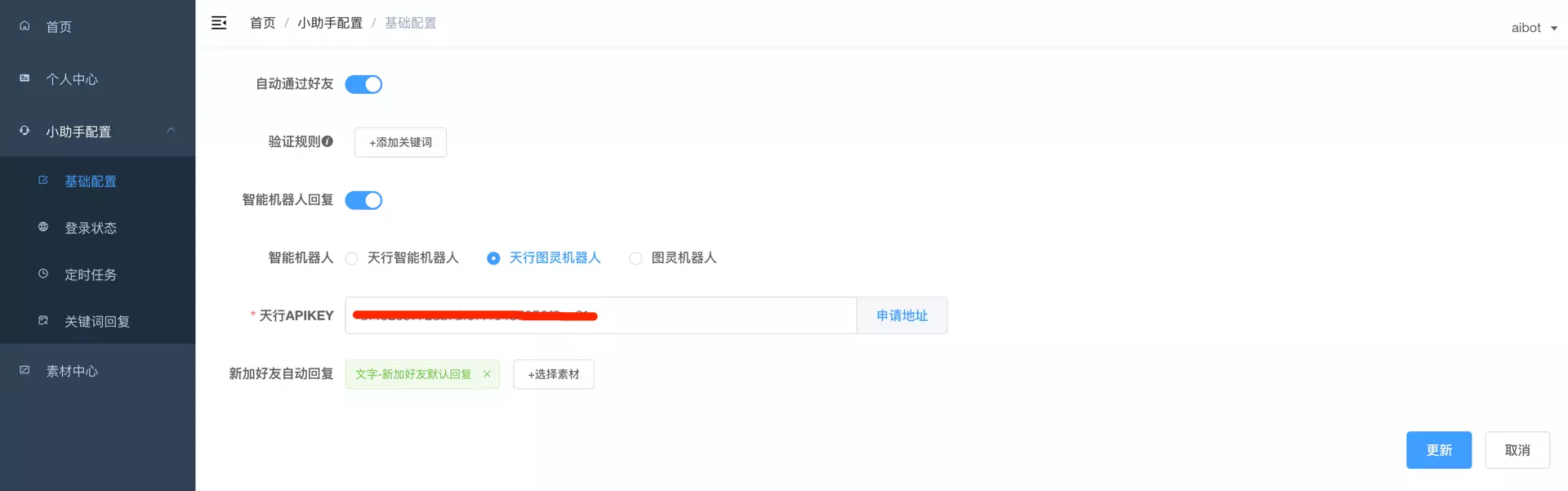
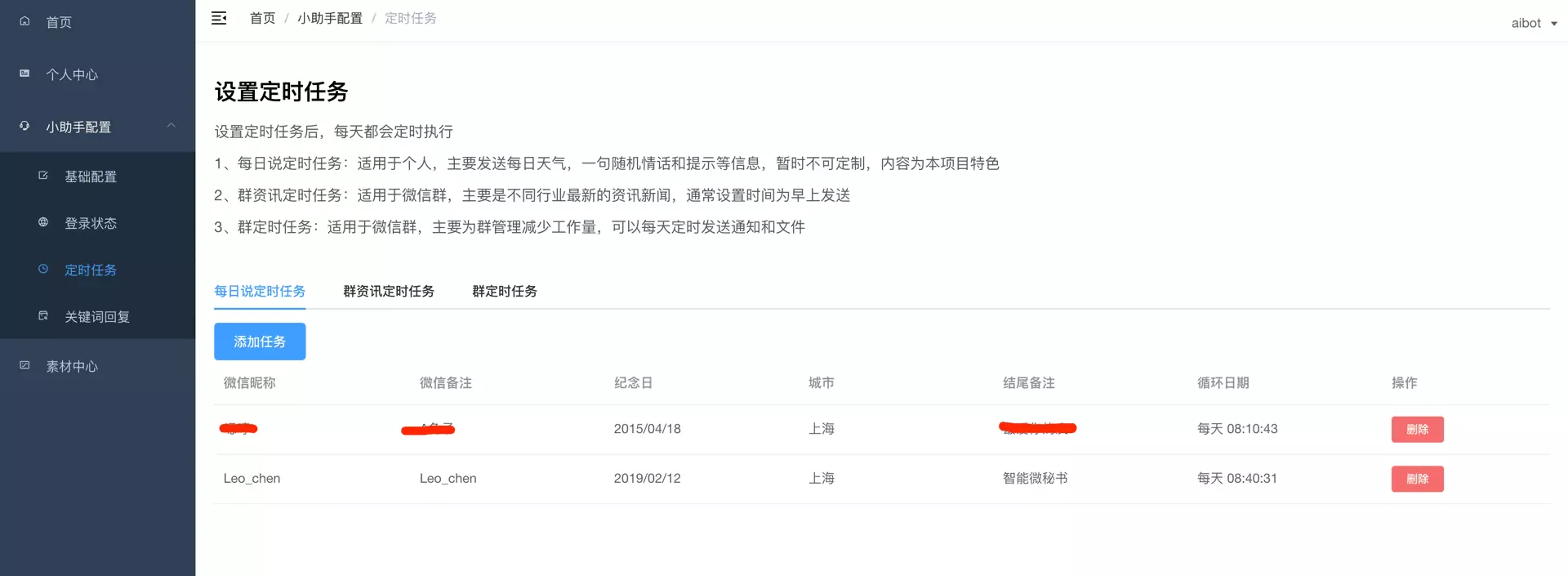
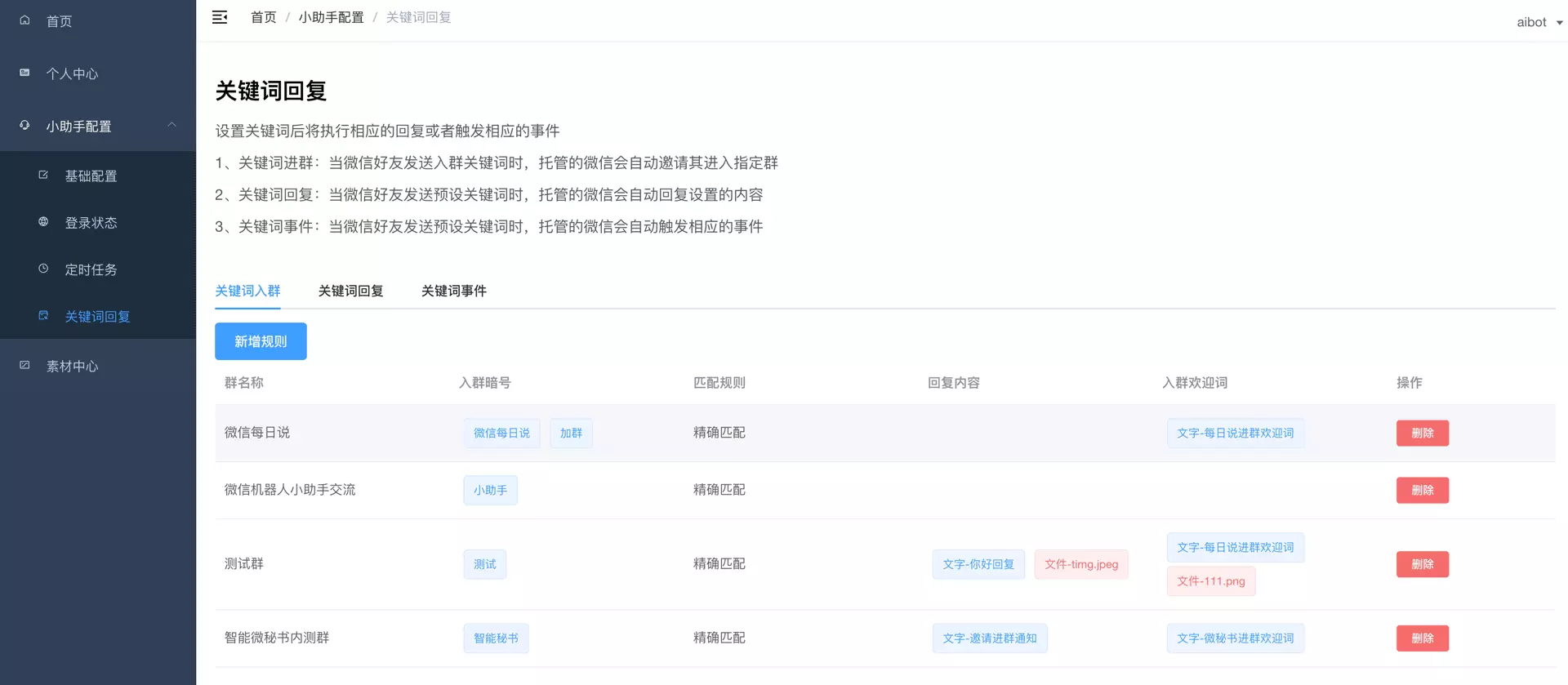
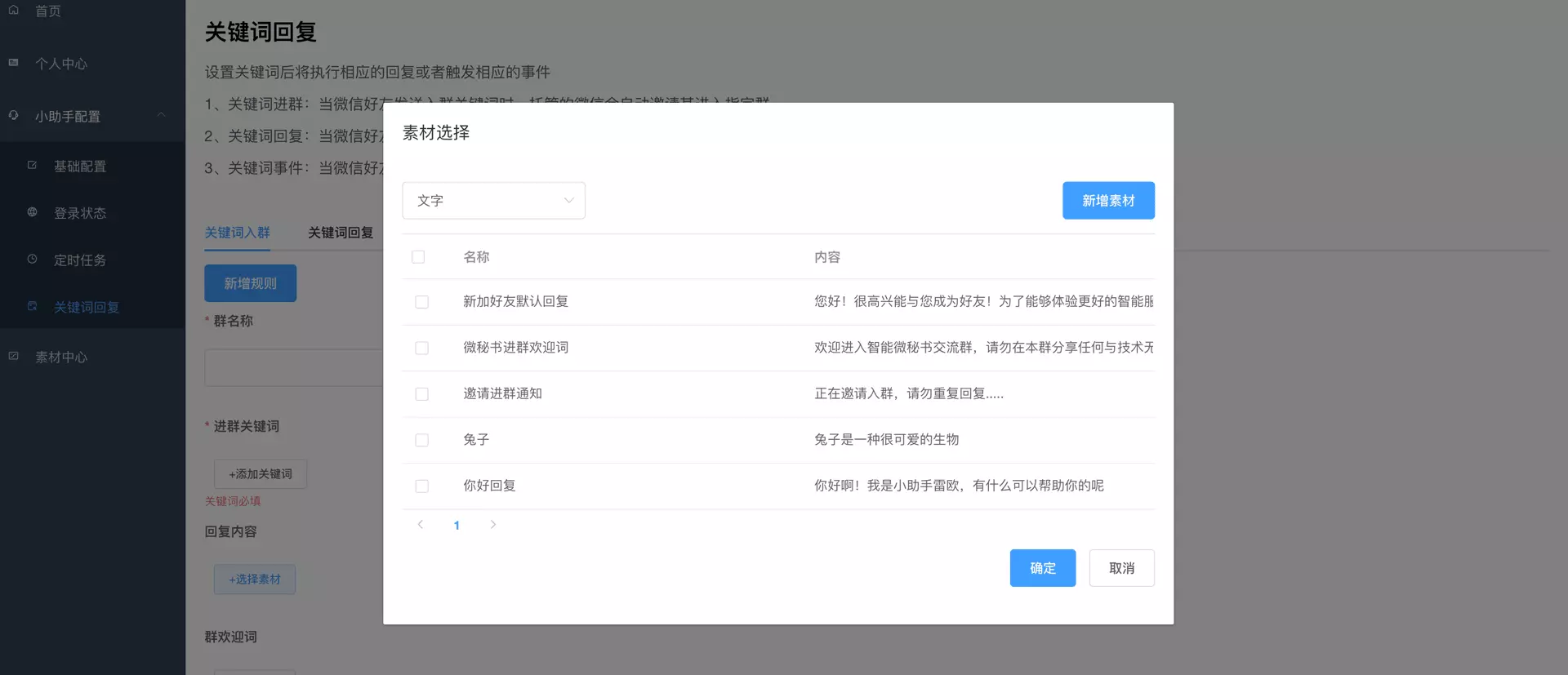
远程重启项目
这一块起初是使用了node的auto-reload库来加载最新的配置信息,但是定时任务是在每次启动的时候设置的,所以这个库只能满足我一部分的需求。最后使用了pm2的文件监控功能,每次发送重启命令的时候,修改监控文件的内容来实现远程重启功能。
pm2配置
{
"apps": [
{
"name": "wechaty-pro",
"cwd": "./",
"script": "./index.js",
"log_date_format": "YYYY-MM-DD HH:mm Z",
"error_file": "./logs/app-err.log",
"out_file": "./logs/app-out.log",
"pid_file": "./logs/node.pid",
"autorestart": true,
"instances": 1,
"min_uptime": "60s",
"max_restarts": 100,
"watch": ["reload"], // 监控此文件来达到自动重启目的
"watch_delay": 1000,
"ignore_watch": ["node_modules", "logs", "wechat.config.js"],
"watch_options": {
"followSymlinks": false
}
}
]
}
登录状态实时更新
wechaty有一个heartbeat事件,可以推送当前客户端登录的状态,所以实现起来也是很方便的
import {sendHeartBeat} from '../proxy/aibotk'
async function onHeartBeat(str) {
if (!str) {
sendHeartBeat('dead')
}
if (str.type === 'scan') {
sendHeartBeat('scan')
}
}
module.exports = onHeartBeat
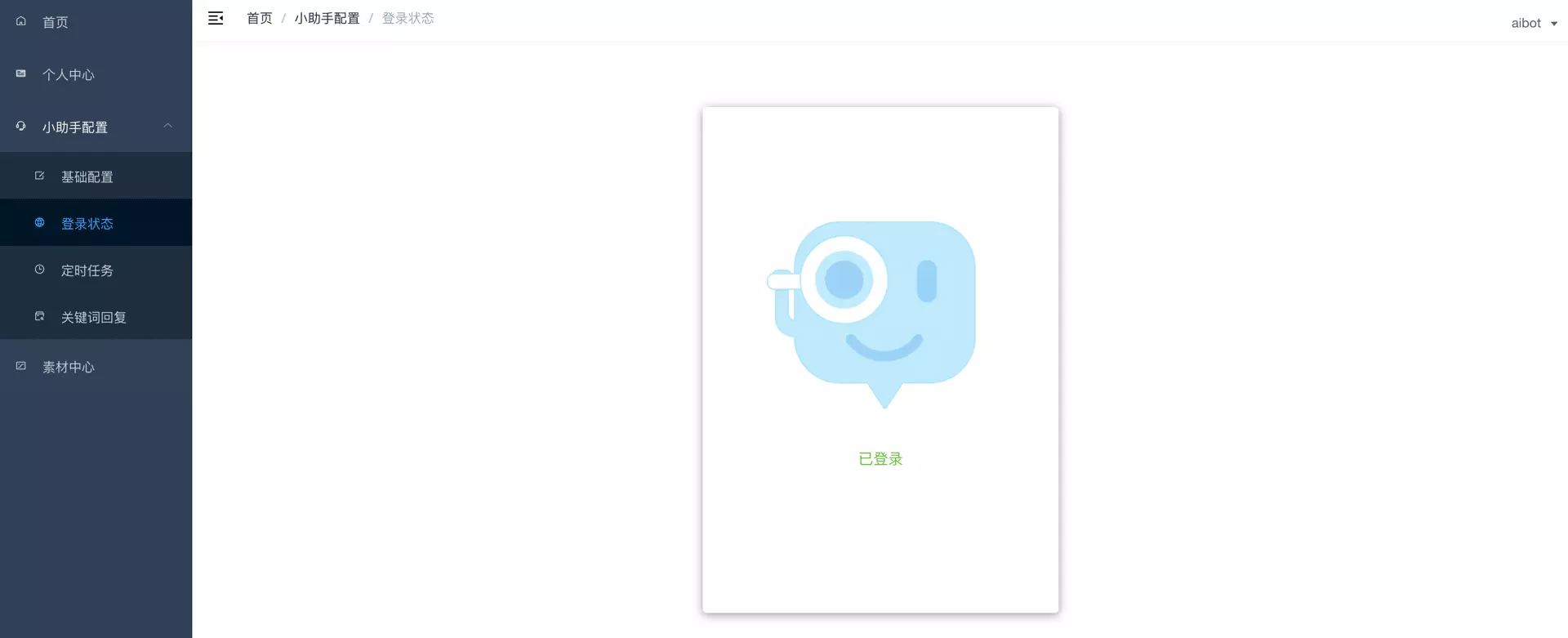
平台与客户端的对接
这里参考了开放api接口平台的模式,使用apikey和apisecret来确保通信的安全(把所有的请求参数排序后和apisecretkey做hash生成一个签名sign参数,服务器后台只需要按照规则做一次签名计算,然后和请求的签名做比较,如果相等验证通过,不相等就不通过)key与secret在注册的时候自动生成,在个人中心查看
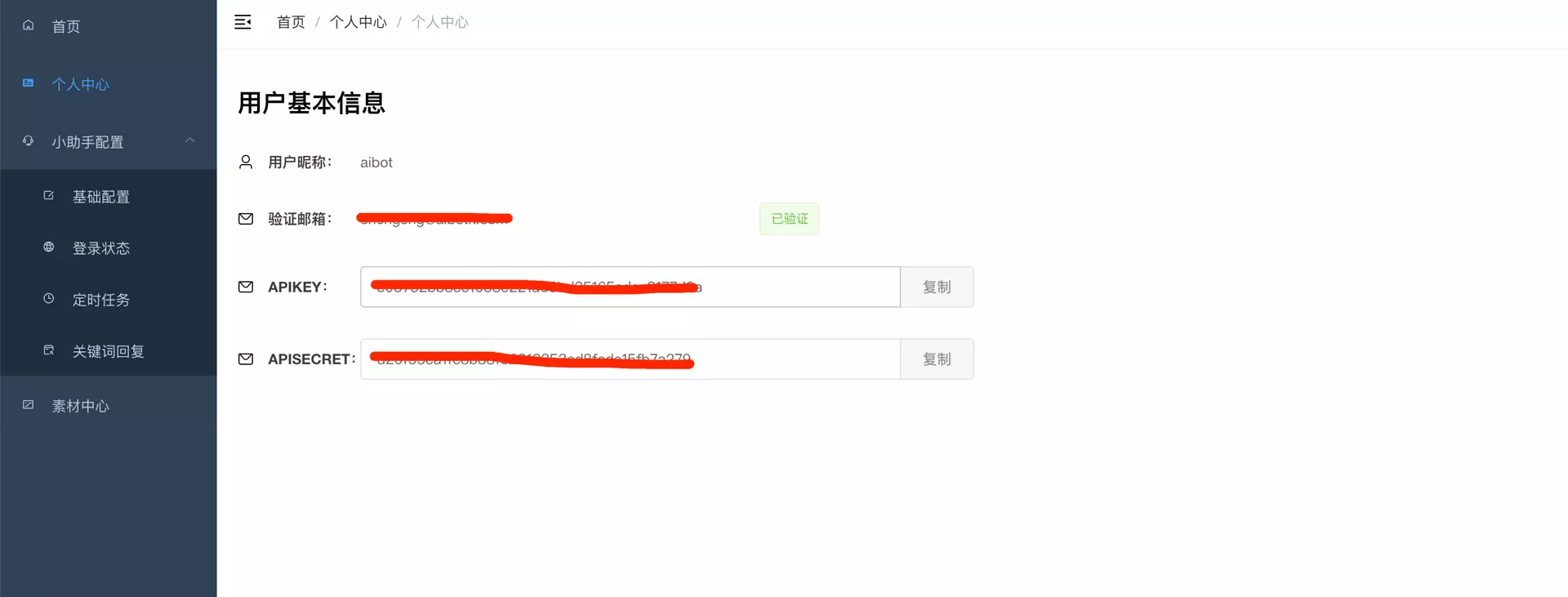
素材库
素材库的作用是统一管理所有的文字与文件,方便不同场景下的复用。文件支持常用的图片,office等。目前是直接上传到七牛云之中
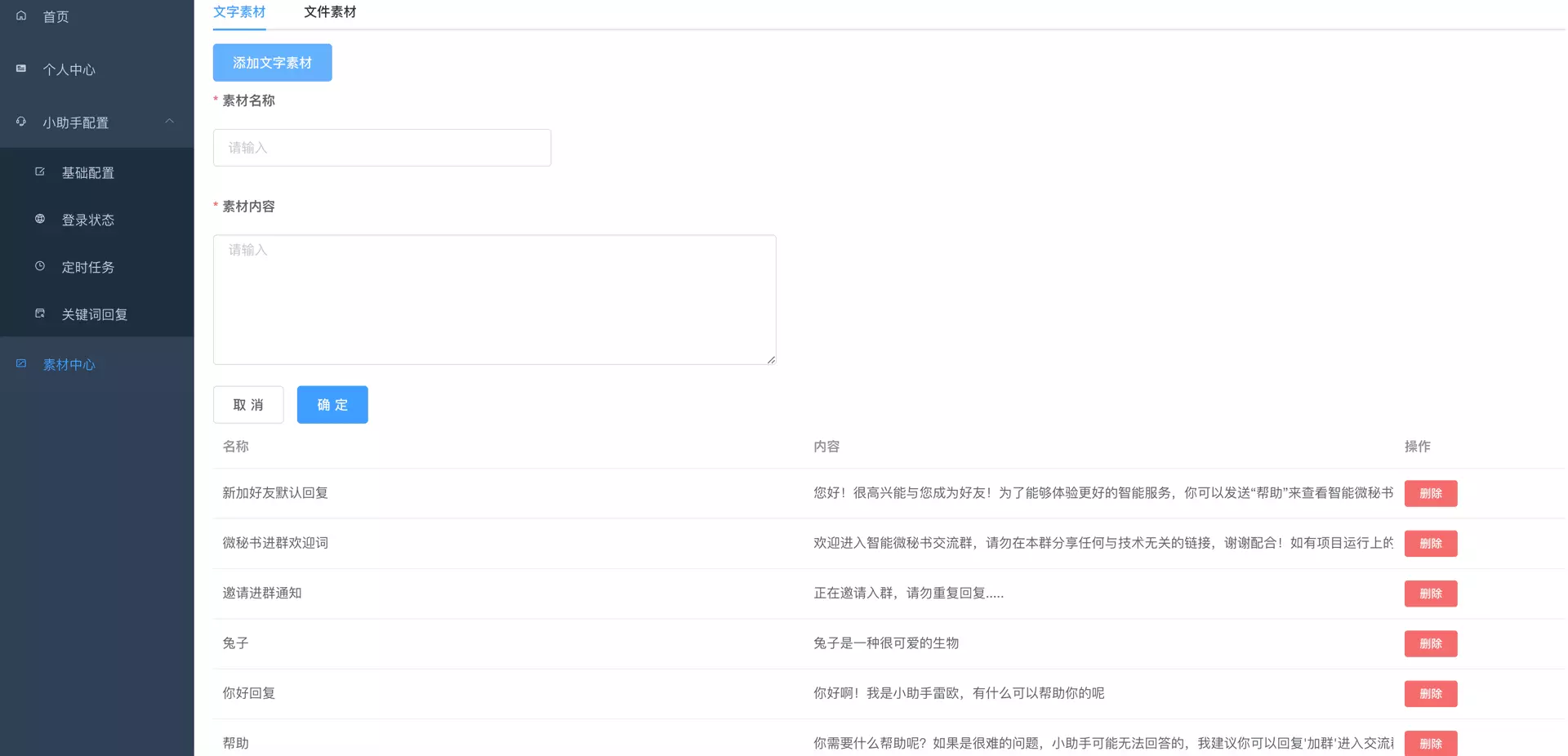
客户端多平台通用(docker)
由于前期微信每日说和微信小秘书项目中,很多开发者反应每次在不同平台中下载puppet存在各种问题,而且经常出现下载不了的情况,所以这次客户端建议采用docker化部署。只要有docker环境,就可以使用。
刚开始是准备使用官方提供的docker来进行构建,但是后来发现,官方提供的docker部署方式并不能达到我想要的效果,我的想法是用户直接拉取我生成的docker镜像后,直接简单配置后就可以直接对接《智能微秘书》平台。因此就开始自己编写属于自己项目的Dockerfile,不写不知道,一写吓一跳,遇到的问题还是蛮多的,首先采用的是node:alpine版本,因为这个版本构建体积最小,但是无奈这个环境无法正常安装puppet所需要的字体依赖等文件,没办法还是直接采用了node:10这个镜像。但是并没有结束,不能每次build镜像都重新下载依赖,所以参考了《Node.js 基于 Docker 使用的最佳经验》这篇文章的建议对Dockerfile文件进行了优化。最终配置文件如下:
FROM node:10
LABEL maintainer="Leo_chen <chengeng@aibotk.com>"
WORKDIR /home/app
COPY package.json ./
RUN npm config set registry https://registry.npm.taobao.org \
&& npm config set disturl https://npm.taobao.org/dist \
&& npm config set puppeteer_download_host https://npm.taobao.org/mirrors
RUN npm install \
&& npm run puppet-install
FROM node:10
ENV APT_SOURCE_HOST="mirrors.aliyun.com"
## 清华镜像源(备选)
# ENV APT_SOURCE_HOST=mirrors.tuna.tsinghua.edu.cn
## 中科大源(备选)
# ENV APT_SOURCE_HOST=mirrors.ustc.edu.cn
RUN echo "0. 设置 apt 使用镜像源,然后 update" \
&& sed -i "s@\(deb\|security\).debian.org@${APT_SOURCE_HOST}@g" /etc/apt/sources.list \
&& cat /etc/apt/sources.list \
&& apt-get update --fix-missing \
# 安装 https 协议需要的依赖
&& apt-get install -y --no-install-recommends \
ca-certificates apt-transport-https \
&& sed -i "s@http://@https://@g" /etc/apt/sources.list \
&& echo "1. 安装需要的依赖" \
&& apt-get install -yq gconf-service libasound2 libatk1.0-0 libc6 libcairo2 libcups2 libdbus-1-3 \
libexpat1 libfontconfig1 libgcc1 libgconf-2-4 libgdk-pixbuf2.0-0 libglib2.0-0 libgtk-3-0 libnspr4 \
libpango-1.0-0 libpangocairo-1.0-0 libstdc++6 libx11-6 libx11-xcb1 libxcb1 libxcomposite1 \
libxcursor1 libxdamage1 libxext6 libxfixes3 libxi6 libxrandr2 libxrender1 libxss1 libxtst6 \
ca-certificates fonts-liberation libappindicator1 libnss3 lsb-release xdg-utils wget
WORKDIR /home/app
COPY --from=0 /home/app .
COPY . .
CMD [ "node", "index.js" ]
LABEL \
org.label-schema.license="MIT License" \
org.label-schema.build-date="$(date -u +'%Y-%m-%dT%H:%M:%SZ')" \
org.label-schema.version="$DOCKER_TAG" \
org.label-schema.name="wechatAssistant" \
org.label-schema.description="wechatAssistant: 智能微秘书" \
org.label-schema.url="https://www.xkboke.com/web-inn/secretary/client.html" \
org.label-schema.vcs-url="https://github.com/gengchen528/wechat-assistant-pro"
如果你的wechaty项目也想运行在docker环境中,那么这个配置文件也是适合你的。现在这个Docker镜像已经发布在Docker hub平台,如果想体验,直接docker pull aibotk/wechat-assistant即可。
部署体验
首先需要注册一个账号: https://wechat.aibotk.com/
本地部署
克隆本项目,并进入项目根目录
第一步 env.js 文件中填入《智能微秘书》的apiKey 和 apiSecret
第二步 npm install
第三步 npm run pm2(如果报错pm2找不到,请执行npm install pm2 -g 后重新执行此步骤)
第四部 登录《智能微秘书》平台扫码登录即可
高级功能(无法登录微信网页端朋友的福音)
如果你拥有了wechaty发放的ipad token,那么也可以直接使用本项目 (ipad token 申请地址)
提前安装依赖
npm i -g node-gyp
如果是win平台,还需进行
npm i -g windows-build-tools
配置ipad token
在env.js里填入你的ipadtoken即可
docekr部署(推荐)
镜像地址:https://hub.docker.com/repository/docker/aibotk/wechat-assistant
一、创建一个env.js,并在env.js中填入相关的配置参数如下
module.exports = {
apiKey: '', //智能微秘书平台APIKEY (必填)
apiSecret: '',//智能微秘书平台APISECRET (必填)
ipadToken: '', // 如果有wechaty的ipad token可以填到此处,没有的话就不用填写 (非必填)
}
二、拉取镜像
docker pull aibotk/wechat-assistant
三、运行镜像
docker run -v 绝对路径/env.js:/home/app/env.js -d aibotk/wechat-assistant
四、登录智能微助手平台扫码登录即可
登录地址:https://wechat.aibotk.com/
体验
添加我的小助手来体验智能化的小秘书服务

作者: Leo_chen,高级前端工程师,喜欢使用node做各种项目
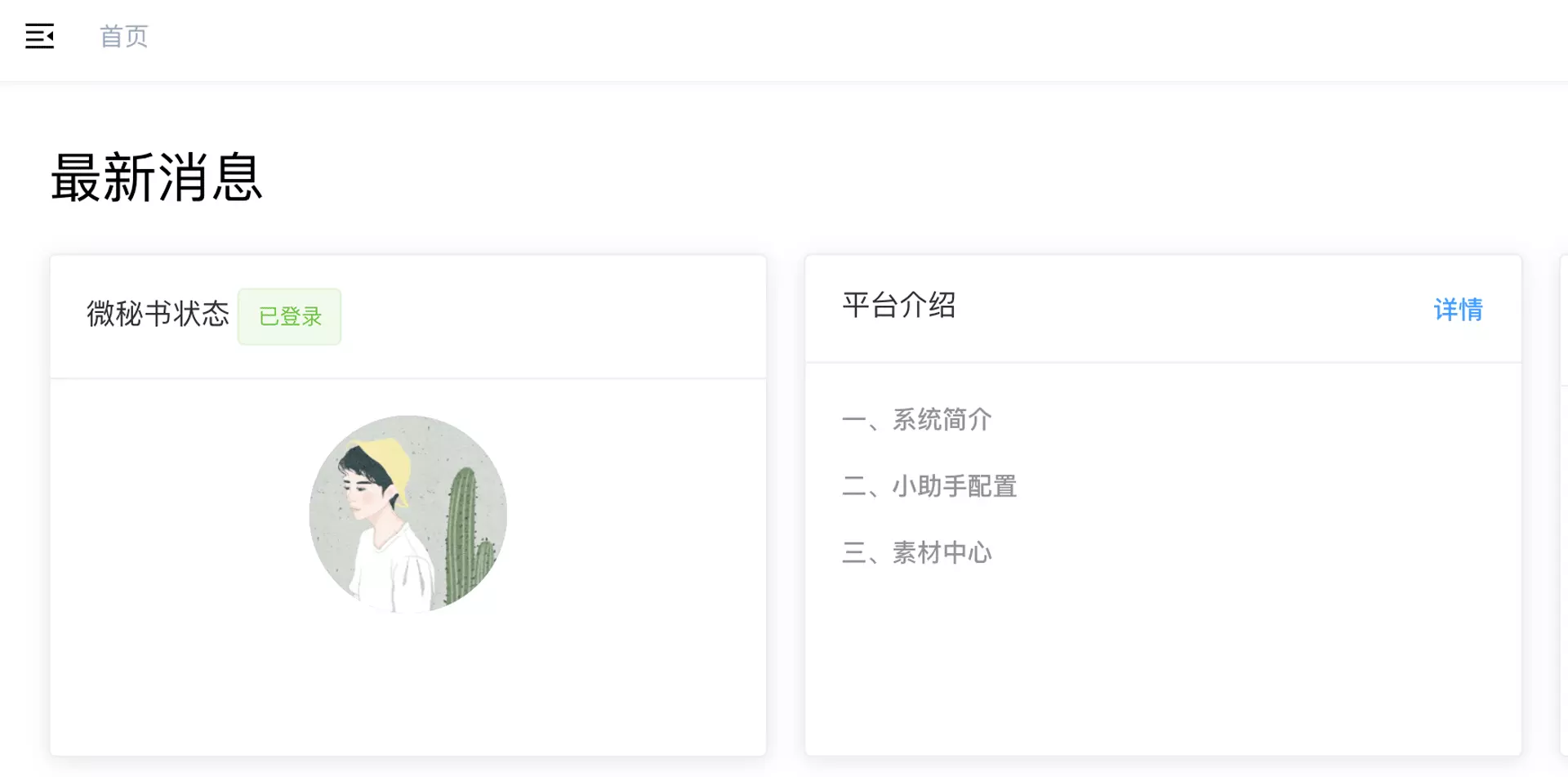
 Wechaty Plugin 插件系统发布会:5月30日等你来
Wechaty Plugin 插件系统发布会:5月30日等你来